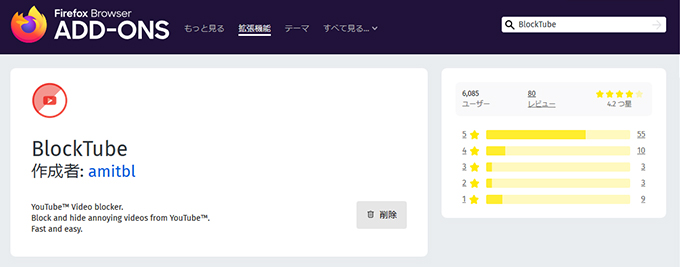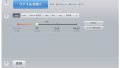YouTubeで動画をみると、画面の右に「おすすめの動画」が表示されます。
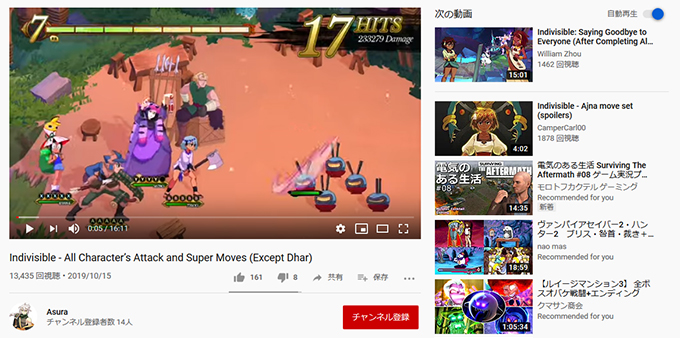
……が、このおすすめ、「全く興味がない動画」や「不快と感じる動画」が表示されることがよくあります。
そうした動画は「興味なし」でいったんは削除できますが……
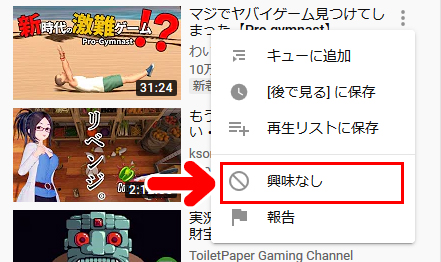
しばらくすると、また表示されることも多く、ストレスを感じている方も多いかと思います。「興味なし」の理由を伝えても、まったく効果がないようです。
そこで今回は、Firefoxで「YouTubeのおすすめから、特定の動画やチャンネルをブロックする方法」をお届けします。
Firefoxのアドオン「BlockTube」
今回は「BlockTube」というFirefoxのアドオンを使って、YouTubeのおすすめから興味のない動画をブロックしていきます。
使い方はとってもかんたんで、2ステップで動画やチャンネルをブロックできます。
BlockTubeの導入方法
1.FirefoxのAdd-onsの「BlockTube」のページにアクセスします。
2.「+Firefoxへ追加」を押します。
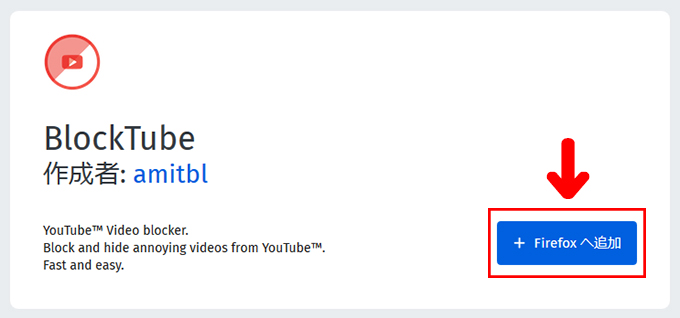
3.BlockTubeを追加する許可を求められます。「追加」を押します。
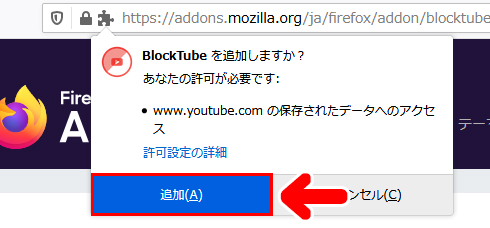
4.メニューバーの左にBlockTubeのアイコンが追加されました。「OK」を押します。
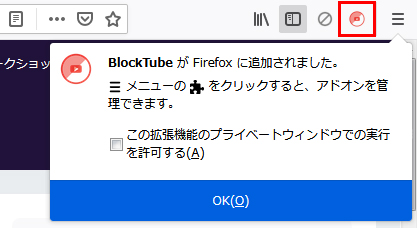
これでBlockTubeの導入は完了です。
さっそく使ってみましょう。
特定のチャンネルや動画がおすすめに出ないようにする
BlockTubeは、YouTubeのログインの有無に関わらず使うことができます。
それぞれのやり方をみていきましょう。
YouTubeにログインしていない場合
1.おすすめにブロックしたいチャンネルや動画が出てきたら、そこにマウスのポインタをあわせます。
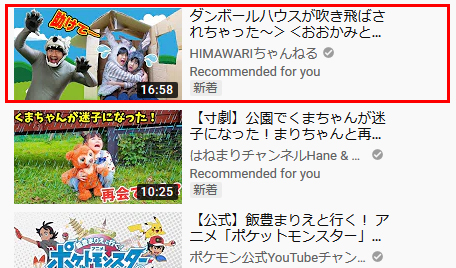
2.すると、3つの点のアイコンが表示されますので、これを左クリックします。
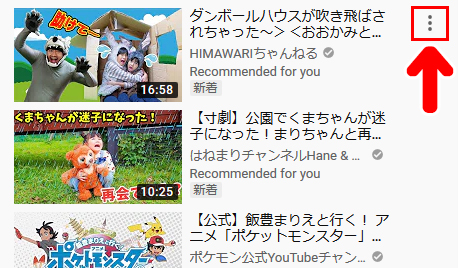
3.「Block Video」「Block Channel」という項目が表示されます。
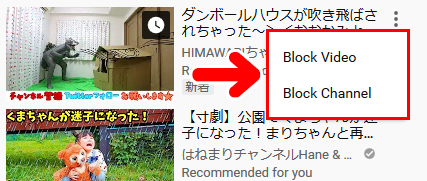
「Block Video」「Block Channel」にはそれぞれ次のような効果があります。
- Block Video:この動画のみをブロックする
- Block Channel:この動画だけでなく、このチャンネルごとブロックする
任意の方を選んでクリックします。今回はチャンネルごとブロックしてみます。
4.「Blocked」という表示になれば、ブロック完了です。
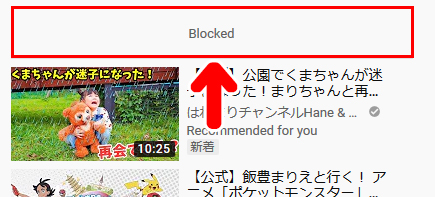
これでYouTubeのおすすめに出てこなくなります。
YouTubeにログインしている場合
1.おすすめにブロックしたいチャンネルや動画が出てきたら、そこにマウスのポインタをあわせます。
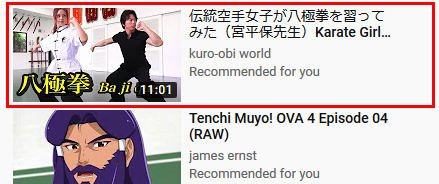
2.すると、3つの点のアイコンが表示されますので、これを左クリックします。

3.メニューの最後に「Block Video」「Block Channel」という項目が表示されます。
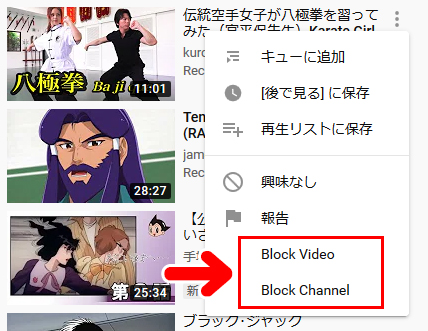
「Block Video」「Block Channel」にはそれぞれ次のような効果があります。
- Block Video:この動画のみをブロックする
- Block Channel:この動画だけでなく、このチャンネルごとブロックする
任意の方を選んでクリックすると、ブロック完了です。
これでおすすめに表示されなくなります。
動画やチャンネルのブロックを解除するには
BlockTubeは、「ブロックしたチャンネルや動画」のブロックを解除することもできます。
1.Firefoxのメニューバーの左にある「BlockTube」のアイコンをクリックします。
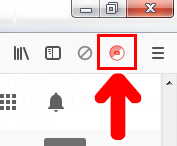
2.BlockTubeの設定画面になります。
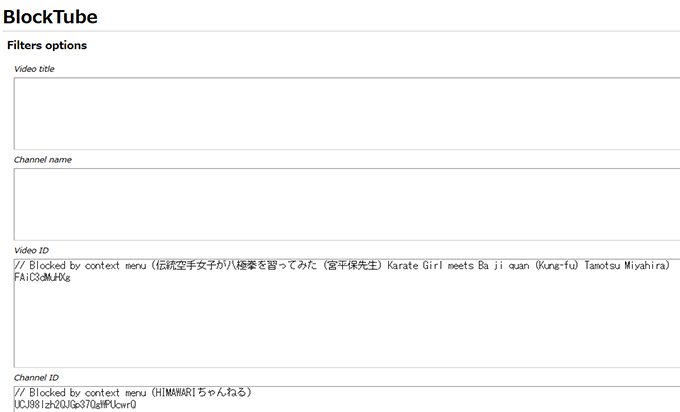
3.「Video ID」がブロックした動画、「Channel ID」がブロックしたチャンネルです。
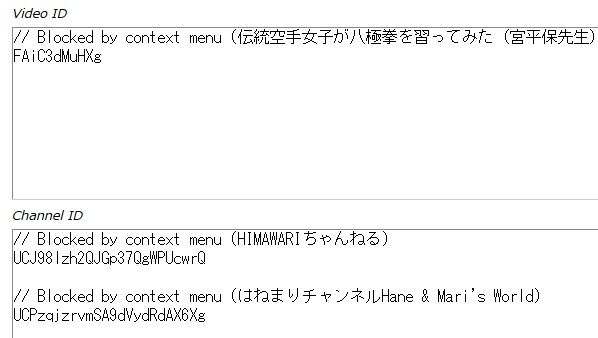
ブロックを解除したいものを手動で消します。これでブロックを解除することができます。
YouTubeのトップページ
ちなみに、ログイン時のYoutubeのトップページでは、「チャンネルをおすすめに表示しない」が実装された模様。
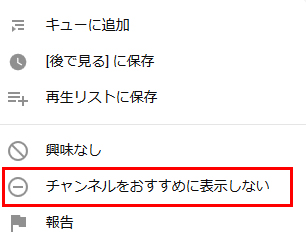
……が、これもチャンネルが非表示になるのは一時的なもので、しばらくするとまた表示されるものと思われます。そんなときは、BlockTubeの出番ですね。
おしまいに
今回は、Firefoxで「YouTubeのおすすめから特定の動画やチャンネルをブロックする方法」をお届けしました。
YouTubeのおすすめは「興味なし」を押しても、数日するとまた表示されることが多々あります。YouTubeの「おすすめ」にストレスを感じている方がいましたら、ぜひ参考にしてみて下さい。
\ こちらのアドオンも同様の機能があります /